PBi_2_Metingen ordenen (VT)
We hebben nu al een aantal metingen aangemaakt.
We hebben gewone metingen aangemaakt die in de tabel staan die je zelf hebt gekozen.
En we hebben ook een hybride metingen aangemaakt die eigenlijk metingingen gebruiken uit verschillende tabellen zoals de metingen Variatie en Variatie%.
Bij mij staan deze onder ‘Budget’, bij sommigen van jullie zullen die onder ‘Sales’ staan…
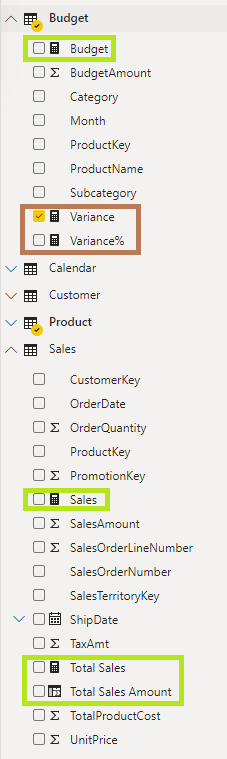
Dit is nu een kleine dataset, maar bij grote datasets, met veel hybride metingen is het soms zoeken waar de verschillende metingen staan.
Daar is echter wel een best-practice-oplossing voor, nl het aanmaken van een speciale tabel, ‘Metingen’.
We gaan hiervoor een nieuwe tabel aanmaken door op ‘Gegevens invoeren’ (op de start-tab) te klikken.

Een nieuw venster gaat open.

Geef de nieuwe tabel de naam ‘Metingen‘, en klik op ‘Load‘. De tabel ‘Metingen‘ wordt aangemaakt en komt bij de andere tabellen onder ‘Fields‘ te staan.

Ik ga nu alle tafels af, op zoek naar metingen.
Onder ‘Budget‘ staat in elk geval de expliciete meting ‘Budget‘.
Ik selecteer die. Ik doe dit niet door een vinkje te plaatsen voor de naam, maar door er simpelweg op te gaan staan.

Automatisch wordt ‘Measure tools‘ de actieve tab.
Volledig links staat de picto van het huisje met de tekst ‘Home table’. Momenteel is hier ‘Budget‘ geselecteerd, maar je kan dit veranderen naar ‘Metingen‘.

‘Budget‘ verhuist naar ‘Metingen‘.

In ons visualisatievenster gaan we wel op ‘Fix this‘ moeten klikken om de visualisatie waarin ‘Budget‘ gebruikt werd te updaten.

Al mijn metingen heb ik op deze manier naar ‘Metingen‘ gebracht en de ‘Column1‘ maak ik via de 3 puntjes achter de naam onzichtbaar (Hide).
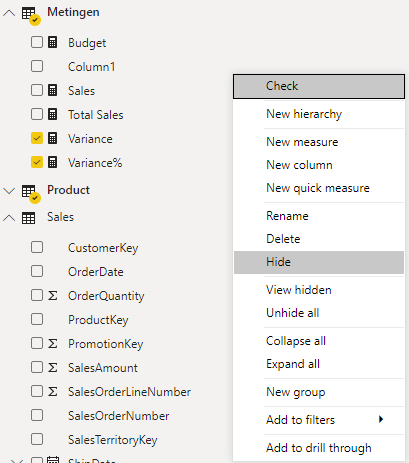
Vanaf hier ga je elke nieuwe meting die je aanmaakt onmiddellijk naar de ‘Metingen’ tabel verzetten.
Als we nu kijken naar onze relatie-tab, zien we ook hier dat er een nieuwe tabel aangemaakt is. Deze lijkt met geen enkele van de andere tabellen verbonden. Dat hoeft ook niet. Die relatie is immers gelegd op het moment dat we de metingen aanmaakten.



